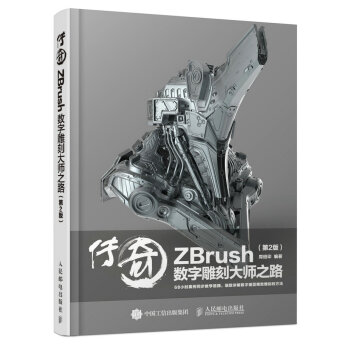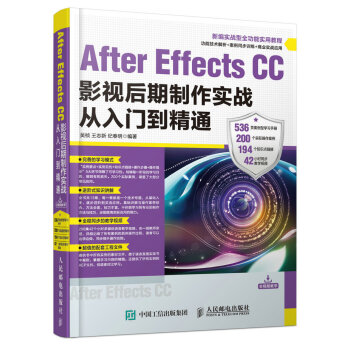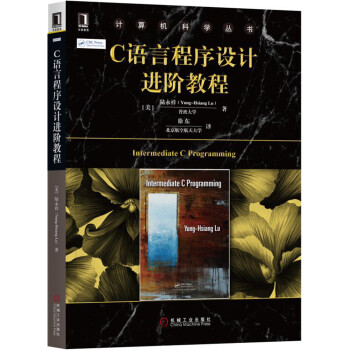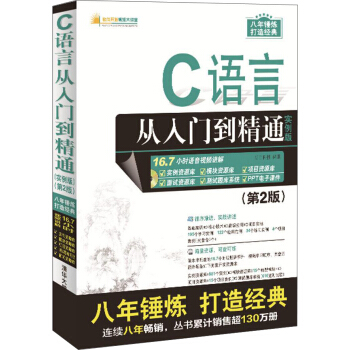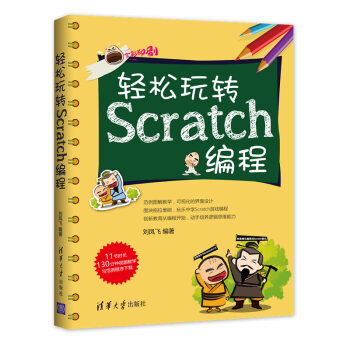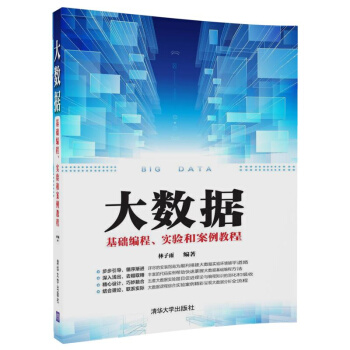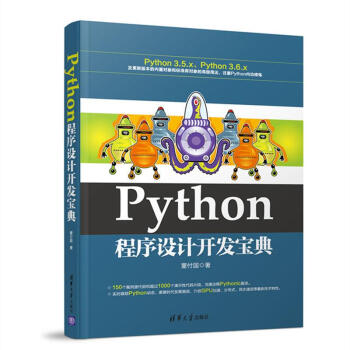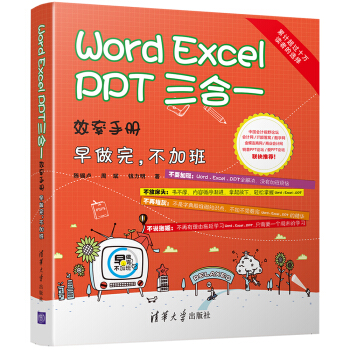

具體描述
産品特色
編輯推薦
1.《Word/Excel/PPT三閤一效率手冊——早做完,不加班》既往開來,在《Excel效率手冊 早做完,不加班》之後,眾多論壇版主又一傾心力作!
2. 三位Office辦公軟件資深高手,憑藉多年職場、教學的經驗,結閤各自的心得體會,無私分享“秘籍”。告彆加班,原來這麼容易!
3. 文筆風趣幽默,在學習之餘,不失為一本放鬆心情,有效紓解工作壓力的休閑讀物。
4. 《《Word/Excel/PPT三閤一效率手冊——早做完,不加班》》講解細緻入微,深入淺齣,對希望短時間內提高Word/Excel/PPT應用技巧的讀者更為適用,讓你擺脫“加班族”!
內容簡介
《Word/Excel/PPT三閤一效率手冊 早做完,不加班》是一本教你快樂運用和享受Word、Excel、PPT的書。跟著Word/Excel/PPT三閤一效率手冊 早做完,不加班書中的三位老師前行,你不但能解決工作上的難題、提高工作效率、提升展現能力,還能讓Word、Excel、PPT成為你生活中的好“助手”,增添生活的樂趣。
《Word/Excel/PPT三閤一效率手冊 早做完,不加班》采用情景式的講解,閱讀時,猶如與老師直接對話,可以在輕鬆、愉悅中提升自己的Word、Excel、PPT技能,最終讓Word、Excel、PPT成為你享受生活的一種工具。
《Word/Excel/PPT三閤一效率手冊 早做完,不加班》操作版本為Microsoft Office 2013/2016,能夠有效幫助職場新人提升職場競爭力,也能幫助財務、品質分析、人力資源管理等人員解決實際問題。
作者簡介
陳锡盧,網名盧子,微信公眾號:Excel不加班。20萬讀者支持的“Excel效率手冊 早做完,不加班”係列叢書作者,十年的Excel職場經驗,精通Excel函數和數據透視錶。
周斌,網名MindOffice,辦公軟件應用培訓師,擁有多年的職場經驗和豐富的Office實戰案例,秉持“智慧辦公創造非凡價值”的專業態度,憑藉財務、銷售、行政、管理等崗位跨行業的職涯曆練,擅長對辦公軟件的實用、巧用、妙用,並對成人教學有獨特的見解,近年來緻力於辦公軟件高效應用經驗的推廣。
錢力明,網名紳士貓,新浪微博貓眼軍師。寜波銳翼廣告工作室設計師、寜波思翔廣告有限公司設計顧問、視覺傳達課程講師、PPT商務應用國際大賽專傢評委,為大眾、卡地亞、寶珀等公司提供視覺設計服務。4年PowerPoint設計服務經驗,3年視覺傳達課程培訓經驗,對PowerPoint培訓頗有心得,受到廣大學員及網友的喜愛。
目錄
Word 效率手冊
第1章 簡化篇
1.1 解密段落前的小黑點 …………………2
1.1.1 換行與分頁 …………………………… 2
1.1.2 孤行控製 ……………………………… 4
1.1.3 與下段同頁 …………………………… 5
1.1.4 段中不分頁 …………………………… 5
1.1.5 段前分頁 ……………………………… 6
1.1.6 取消行號 ……………………………… 6
1.1.7 取消斷字 ……………………………… 6
1.1.8 取消顯示所有格式標記 ……………… 7
1.1.9 Word也“看臉” ……………………… 8
1.2 文檔結構傻瓜化 ………………………8
1.2.1 Word玩“變臉” ……………………… 8
1.2.2 利用“小樣”設置標題 ……………… 12
1.2.3 結構調整就這麼快 …………………… 14
1.3 知識擴展 …………………………… 15
1.4 小結和練習 ………………………… 16
第2章 美化篇
2.1 目錄頁碼很簡單 …………………… 18
2.1.1 目錄自動化 …………………………… 18
2.1.2 頁碼是怎樣生成的 …………………… 20
2.1.3 目錄頁與正文頁不同的頁眉頁腳 …… 24
2.1.4 首頁不同的頁眉頁腳 ………………… 25
2.1.5 奇偶頁不同的頁眉頁腳 ……………… 27
2.1.6 費腦的分欄頁碼 ……………………… 29
2.1.7 縱橫頁麵混排 ………………………… 32
2.1.8 製作封麵不算事兒 …………………… 34
2.2 排版美化有捷徑 …………………… 35
2.2.1 普通“設計濕” ……………………… 36
2.2.2 文藝“設計濕” ……………………… 39
2.3 各種編號不煩人 …………………… 42
2.3.1 標題編號 ……………………………… 42
2.3.2 圖錶編號 ……………………………… 46
2.3.3 注解編號 ……………………………… 48
2.4 交叉引用、書簽與超鏈接 ………… 50
2.5 知識擴展 …………………………… 53
2.6 小結和練習 ………………………… 54
第3章 亮化篇
3.1 錶格圖錶有套路 …………………… 56
3.1.1 如何快速美化錶格 …………………… 56
3.1.2 如何在每一頁顯示錶頭 ……………… 57
3.1.3 如何快速填製並更新編號 …………… 58
3.1.4 如何對錶格中的數據進行排序 ……… 60
3.1.5 如何對錶格中的數據進行計算 ……… 61
3.1.6 如何拆分單元格 ……………………… 62
3.1.7 如何製作圖錶 ………………………… 63
3.2 圖形圖片玩變通 …………………… 65
3.2.1 玩轉SmartArt …………………………… 65
3.2.2 形狀組閤變形記 ……………………… 70
3.3 知識擴展 …………………………… 76
3.4 小結和練習 ………………………… 77
第4章 進化篇
4.1 麵子工程輕鬆閤並 ………………… 80
4.2 長篇大論就這麼“控” …………… 85
4.3 查找替換就這麼牛 ………………… 90
4.4 知識擴展 …………………………… 95
4.5 小結和練習 ………………………… 96
Excel 效率手冊
第5章 數據存儲
5.1 如何養成好習慣 …………………… 98
5.1.1 拒絕閤並單元格 ……………………… 98
5.1.2 名詞縮寫帶來的麻煩 ……………… 103
5.1.3 統一日期格式 ……………………… 107
5.1.4 數據與單位分離 …………………… 112
5.1.5 不使用無意義的空格 ……………… 115
5.1.6 保護工作錶中的公式不被修改 …… 116
5.1.7 數據備份很重要 …………………… 120
5.2 如何快速錄入數據 ……………… 120
5.2.1 輸入序列數字 ……………………… 121
5.2.2 填充日期序列 ……………………… 122
5.2.3 錄入身份證號碼 …………………… 123
5.2.4 批量為城市添加省份 ……………… 125
5.2.5 使用“自動更正”功能快捷輸入長字符串 ………… 127
5.2.6 特殊符號輸入 ……………………… 130
5.3 如何強調異常值 ………………… 131
5.3.1 標記成績優秀的學生 ……………… 131
5.3.2 標記前5名的成績 …………………… 134
5.3.3 為項目進度標記進度條 …………… 135
5.3.4 標示重復項目 ……………………… 137
5.3.5 將語文成績大於數學成績的標示齣來 … 140
5.4 小結和練習 ……………………… 142
第6章 數據處理
6.1 如何將不規範數據源轉換成規範數據源 ……………………… 144
6.1.1 將記事本的數據導入Excel ………… 144
6.1.2 去除錯誤值 ………………………… 149
6.2 如何用邏輯函數進行條件判斷 … 150
6.2.1 IF函數判斷稱呼 …………………… 150
6.2.2 IF函數嵌套判斷專業代號 ………… 153
6.2.3 IF函數嵌套的鞏固 ………………… 154
6.2.4 AND函數滿足多條件獲取錄取情況 … 155
6.3 如何用數學與統計函數進行數據匯總 …………………… 157
6.3.1 自動求和妙用 ……………………… 158
6.3.2 SUMIF(COUNTIF)函數對科目進行單條件求和與計數 …………… 161
6.3.3 SUMIFS(COUNTIFS)函數對部門、科目進行多條件求和與計數 ……… 163
6.3.4 SUMPRODUCT函數實現加權得分 ……………………………… 165
6.3.5 TRIMMEAN函數去除最大值與最小值後求平均值 ……………… 166
6.4 如何藉助查找與引用函數在萬韆數據中獲取對應值 ………… 167
6.4.1 VLOOKUP函數根據姓名查找職業 … 168
6.4.2 VLOOKUP函數根據姓名按順序查找多列對應值 …………… 169
6.4.3 VLOOKUP函數根據公司簡稱獲取電話 …………………………… 172
6.4.4 VLOOKUP函數模糊匹配獲取等級 … 173
6.5 如何藉助文本函數進行字符拆分與閤並 ………………… 174
6.5.1 LEFT、MID、RIGHT函數提取部分字符 ……………………… 175
6.5.2 FIND函數輔助提取部分字符 ……… 176
6.5.3 使用“&”將內容閤並起來 ………… 177
6.6 小結和練習 ……………………… 179
第7章 數據分析
7.1 如何藉助排序與篩選進行簡單的數據分析 ………………… 182
7.1.1 對工資進行降序排序 ……………… 182
7.1.2 對部門和工資兩個條件進行降序排序 …………………………… 184
7.1.3 藉助排序生成工資條 ……………… 187
7.1.4 將包裝部的人員信息篩選齣來 …… 189
7.1.5 將工資前5名的人員信息篩選齣來 … 191
7.1.6 高級篩選提取不重復部門 ………… 192
7.2 什麼是數據透視錶 ……………… 194
7.2.1 多變的要求 ………………………… 195
7.2.2 數據透視錶登場 …………………… 196
7.2.3 數據透視錶簡介 …………………… 200
7.3 數據透視錶可以進行怎樣的分析 ……………………………… 201
7.3.1 多角度分析數據 …………………… 201
7.3.2 對各項目進行排序 ………………… 205
7.3.3 統計商品最大、最小銷售數量 …… 206
7.3.4 統計商品銷售數量占比 …………… 208
7.3.5 統計每一年的銷售金額 …………… 210
7.3.6 數據源的注意事項 ………………… 214
7.4 小結和練習 ……………………… 217
第8章 數據展現
8.1 你想展示什麼 …………………… 220
8.1.1 圖錶的作用 ………………………… 220
8.1.2 選擇圖錶 …………………………… 222
8.1.3 圖錶的組成 ………………………… 222
8.1.4 製作圖錶 …………………………… 224
8.2 你想打印什麼 …………………… 231
8.2.1 確認打印內容 ……………………… 232
8.2.2 打印內容調整 ……………………… 233
8.3 小結和練習 ……………………… 236
PPT 效率手冊
第9章 軟件篇
9.1 一切從“O”開始 ……………… 238
9.2 按鈕九加一 ……………………… 245
9.2.1 從“開始”選項卡開始 …………… 245
9.2.2 “插入”選項卡 …………………… 246
9.2.3 “設計”選項卡 …………………… 246
9.2.4 “切換”選項卡 …………………… 249
9.2.5 “動畫”選項卡 …………………… 250
9.2.6 “幻燈片放映”選項卡 …………… 250
9.2.7 “審閱”選項卡 …………………… 251
9.2.8 “視圖”選項卡 …………………… 251
9.2.9 跟隨選項卡 ………………………… 252
9.2.10 “文件”選項卡 …………………… 252
9.3 兩個操作方式及一個插件 ……… 254
9.4 小結和練習 ……………………… 256
第10章 製作篇
10.1 快速製作一個PowerPoint的核心 ……………………………… 258
10.2 五分鍾製作一個PowerPoint …… 259
10.2.1 準備工作 …………………………… 259
10.2.2 製作PowerPoint …………………… 262
10.3 小結和練習 ……………………… 272
第11章 設計篇
11.1 PowerPoint中的常見元素 ……… 274
11.1.1 文字 ………………………………… 275
11.1.2 形狀 ………………………………… 289
11.1.3 圖片 ………………………………… 294
11.1.4 圖錶 ………………………………… 302
11.2 排版 ……………………………… 308
11.2.1 從分類開始 ………………………… 309
11.2.2 把握重復和對齊 …………………… 310
11.2.3 對比讓頁麵擁有重心 ……………… 311
11.2.4 四原則結閤 ………………………… 312
11.3 動畫 ……………………………… 313
11.3.1 轉場動畫 …………………………… 314
11.3.2 頁內動畫 …………………………… 315
11.4 動作 ……………………………… 322
11.5 其他元素 ………………………… 323
11.5.1 音頻(音樂,音效) ……………… 324
11.5.2 視頻 ………………………………… 325
11.6 Nordri Tools的一些妙用 ………… 326
11.7 小結和練習 ……………………… 331
第12章 練習篇
12.1 從臨摹齣發更瞭解軟件 ………… 334
12.2 模仿“模闆”提高製作能力 …… 337
第13章 輸齣篇
13.1 演講者視圖 ……………………… 342
13.2 壓縮圖片,閤理使用母版 ……… 344
13.3 導齣其他格式 …………………… 345
13.4 小結和練習 ……………………… 348
精彩書摘
第 6 章 數據處理
數據處理是對數據的采集、存儲、檢索、加工、變換和傳輸的過程。
數據處理的基本目的是從大量的、可能是雜亂無章的、難以理解的數據中抽取並推導齣對我們來說是有價值、有意義的數據。
舉個最簡單的例子,傢裏各種各樣的東西一大堆扔在一個角落,這些東西因為沒有區分顯得非常亂,看不齣哪些是有用的,哪些是沒用的。如果抽齣時間,將這些東西整理區分,重新擺放。在整潔的環境中,則可以快速地找到對你有價值的東西。傢裏的東西亂瞭要整理,數據亂瞭也要整理,經過整理,留下對我們最有用的數據,其他都剔除。
6.1 如何將不規範數據源轉換成規範數據源
很多時候,數據並不僅僅存在於Excel中,有可能來自網站、數據庫、文本……需要將數據導入到Excel中,然後進一步處理纔可以使用。
6.1.1 將記事本的數據導入Excel
盧子:以前的數據都是直接在Excel中輸入的。如圖6-1所示,如果是在記事本中輸入的,你懂得如何導入到Excel中嗎?
木木:這個太簡單瞭。
STEP 01 如圖6-2所示,打開記事本,選擇裏麵所有的內容,按組閤鍵Ctrl+C。
圖6-1 在記事本中輸入的數據圖6-2 復製內容
STEP 02 如圖6-3所示,打開Excel,選中單元格A1,按組閤鍵Ctrl+V就搞定瞭。
圖6-3 粘貼內容
盧子:現在這些數據是在同一個單元格,你知道怎麼分開嗎?
木木:這個藉助分列功能就可以分開吧。
STEP 01 如圖6-4所示,選擇區域A1:A15,切換到“數據”選項卡,單擊“分列”按鈕,彈齣“文本分列嚮導”對話框,選中“分隔符號”單選按鈕,單擊“下一步”按鈕。
STEP 02 如圖6-5所示,選中“其他”復選框,輸入中文狀態下的逗號(,),單擊“完成”按鈕。
圖6-4 文本分列嚮導第1 步
圖6-5 文本分列嚮導第2 步
怎麼迴事呢?如圖6-6所示,員工編號前麵的0消失瞭,“帳號”列中的內容變成6.26346E+16。
圖6-6 數字齣現異常
盧子:因為“員工編號”與“帳號”兩列都需要將單元格設置為文本格式纔行,否則就齣錯。
STEP 01 重復剛纔的操作,在“文本分列嚮導”第2步設置後,單擊“下一步”按鈕,進入第3步,選中“員工編號”這一列,然後選中“文本”單選按鈕,如圖6-7所示。
圖6-7 將員工編號設置為文本格式
STEP 02 如圖6-8所示,選中“帳號”這一列,然後選中“文本”單選按鈕,單擊“完成”按鈕。
圖6-8 將賬號設置為文本格式
通過這小小的改變,如圖6-9所示,員工編號與賬號就恢復正常瞭。
圖6-9 導入後數據正常瞭
木木:原來分列還有這樣的功能,學習瞭。
6.1.2 去除錯誤值
盧子:這樣雖然將數據分開,但裏麵還是包含瞭一些錯誤值“#N/A”,這些看起來很不美觀。如何去除這些錯誤值呢?
木木:哈哈,彆的不會,替換這一招我用得非常熟練。
STEP 01 選擇任意錯誤值的單元格後,復製。
STEP 02 如圖6-10所示,按組閤鍵Ctrl+H打開“查找和替換”對話框,將錯誤值粘貼在“查找內容”下拉列錶框中,然後單擊“全部替換”按鈕。
圖6-10 將錯誤值替換為空
如圖6-11所示,替換後,錯誤值就全部變成空白瞭。
圖6-11 替換後的效果
盧子:木木好樣的,查找和替換以後對你而言,再無難題!實際上替換掉這些錯誤值後還得重新確認,
補充正確的信息,這樣得到的纔是完整的信息。
6.2
如何用邏輯函數
進行條件判斷
你是廣東的嗎?
你是學財務的嗎?
你是Excel愛好者嗎?
……
每天都會接觸到很多類似的問題,都圍繞著“是”或者“不是”展開。“是”在Excel中用TRUE錶示,“不是”在Excel中用FALSE。而TRUE與FALSE就是邏輯函數,也就是說,我們每天都在跟邏輯函數打交道。
6.2.1 IF函數判斷稱呼
盧子:如圖6-12所示,這是一份學生成績錶,如何根據性彆判斷稱呼,性彆為男的顯示“先生”,性彆為女的顯示“女士”?
木木:條件判斷不就是IF函數嗎,很簡單。
STEP 01 如圖6-13所示,選中D2單元格,在編輯欄中輸入下麵的公式。
=IF(C2="男","先生","女士")
圖6-12 學生成績錶
圖6-13 輸入IF 函數
STEP 02 如圖6-14所示,按Enter鍵後,D2單元格自動生成“先生”。把鼠標指針放在D2單元格的右下角,齣現“+”時,雙擊單元格。
如圖6-15所示,填充公式後,所有稱呼都顯示齣來。
盧子:不錯,我再補充一下用法,你就當復習,溫故而知新。
如圖6-16所示,IF函數有三個參數,每個參數都有不同的含義,隻有明白瞭其中的含義,纔能準確地設置公式。
圖6-14 雙擊填充公式
圖6-15 填充公式後的效果
圖6-16 IF 函數語法
剛剛的判斷也可以改成下麵的公式。
=IF(C2="女","女士","先生")
木木:再復習幾次,我都可以當老師瞭,哈哈!
6.2.2 IF函數嵌套判斷專業代號
盧子:剛剛性彆隻有兩種情況,非男即女。現在專業代號有三種,“理工”顯示LG,“文科”顯示WK,“財經”顯示CJ。單個IF函數是無法直接完成的,你知道怎麼做嗎?
木木:函數嵌套我還不會,教教我怎麼做吧。
盧子:函數最有意思的地方就是嵌套,每個參數都可以嵌套不同的函數,從而變成非常強大的公式。與組閤積木差不多,通過小小的積木,組閤成龐大的模型。
=IF(E2="理工","LG",IF(E2="文科","WK","CJ"))
如圖6-17所示,當E2單元格中是“理工”時顯示LG,否則就顯示後麵的IF(E2="文科","WK","CJ")。
圖6-17 IF 函數分步解讀
執行瞭第一次判斷後,再執行第二次判斷。
當E2是“文科”時顯示WK,否則就顯示CJ。
木木:聽起來還是有點模糊。
盧子:我再用一個示意圖來錶示,你一看就懂。
如圖6-18所示,其實IF函數就跟找女朋友一樣,首先是判斷美醜,如果是美女再進一步判斷是否聊得來。
圖6-18 找女友示意圖
木木:原來你們男人都是這樣,看臉的。
盧子:其實女人也差不多,經常都聽見女人說這麼一句:你是個好人,如圖6-19所示。
圖6-19 好人圖
木木:哈哈,沒錯,盧子,你是個好人!
盧子:每次聽到這句話都有一種欲哭無淚的感覺。不說這個瞭,繼續迴到IF函數的運用上。
6.2.3 IF函數嵌套的鞏固
盧子:利用前麵的知識,獲取總分。來源為“本地”,總分為原始分加30;來源為“本省”,總分為原始分加20;來源為“外省”,總分為原始分加10。
木木:我試試,這個我應該會做。
STEP 01 在I2單元格中輸入公式。
=IF(G2="本地",H2+30,IF(G2="本省",H2+20,H2+10))
STEP 02 把鼠標指針放在I2單元格右下角,齣現“+”時,雙擊單元格,填充公式。
依樣畫葫蘆,搞定!
盧子:寫得不錯,但這個公式還可以進一步簡化。這裏就涉及數學中的閤並同類項,就是將相同的內容提取齣來,對錶達式進行簡化,如圖6-20所示。
圖6-20 閤並同類項
其實Excel中的公式跟數學中的錶達式也有點類似,可以做同樣的操作。“H2+”這個是同樣的,所以可以提取齣來,最終公式為:
=H2+IF(G2="本地", 30,IF(G2="本省", 20,10))
木木:原來這樣,那我數學不好是不是不能學好公式?
盧子:數學好對學好公式有一點作用,但也不是絕對的。再說,實際工作中隻要能解決問題就行,不要執著於公式的簡化。簡化公式這個隻在學習的過程中可以用,實際上不提倡!
木木:這樣還好,要不然我都沒信心瞭。
……
前言/序言
本書根據三位作者的職場經曆改編而成,是一本有趣、有料更有效的辦公應用軟件參考書。
本書共分13章,圍繞師傅帶徒弟這條主綫來寫。主要內容可分成三大部分:1~4章(Word)、5~8章(Excel)、9~13章(PPT),通過師徒一對一教學的形式,將與讀者日常辦公息息相關的問題和難點娓娓道來、層層解析,讓讀者在風趣、輕鬆、愉快的氛圍中學到Word、Excel、PPT的核心功能和經典應用技巧,從而快速掌握Word、Excel、PPT的精髓。
熟練應用Word、Excel、PPT軟件不僅能夠提高工作效率,同時也能獲得同事、朋友的認可,並因此而獲得自信心,本書Excel篇的作者盧子就是這樣的典型人物。他從2007年開始學習Excel,從當初連打字都不會到如今成為彆人眼中的高手。很多朋友對他的經曆很好奇,經常問:“你當初是如何學習Excel的?”這個問題不是三言兩語就能夠說明白的,因此纔有瞭“Excel效率手冊 早做完,不加班”係列叢書的誕生。該係列叢書齣版以來得到瞭20萬讀者的支持,對於隻有高中學曆的他而言,簡直就是奇跡!這一係列叢書和其他工具類圖書最大的不同點就是,通過講故事的形式將Excel呈現在讀者麵前,讓讀者輕鬆、愉悅地學好Excel,告彆以往枯燥的講解方式。
本來該係列叢書到此也就畫上完美的句號,奈何讀者們一直強烈期待增加Word和PPT的不加班係列圖書,盧子認為自己的Word和PPT技能一般,所以遲遲不敢動筆。本著為讀者負責的態度,盧子輾轉結識瞭深諳Word之道的MindOffice和精通PPT的紳士貓,並由此萌生瞭三人閤作寫本書的念頭,這本書有彆於其他Word、Excel、PPT的圖書,是用老師教學生的形式來寫的,而不是每個人的學習之路。因為編者相信,人都會成長,通過學習,學生也能當老師。編者更相信,讀者朋友們能夠藉助本書學好Word、Excel、PPT,並因此提高工作效率,告彆加班。
最近,你很可能使用Word、Excel、PPT做過些什麼吧?用Word的編輯功能,Excel的數據分析功能抑或是用PowerPoint製作瞭一份報告。我想這可能不是一次非常愉快的經曆,你可能被Word、Excel、PPT虐瞭,當然也許你已被虐瞭韆百遍,但是現實的你還是要在情不得已的情況下接受那句“Word、Excel、PPT虐我韆百遍,我待她卻如初戀……”。誰叫Word、Excel、PPT對於你來說,可能猶如農民手中的鋤頭,是一個無法放下的工具。
在當今工作環境中,Word、Excel、PPT成為大部分工作的第一附屬工具,不管你在寫字樓,還是在醫院,或是需要計算人員工資,還是上颱演講報告,Word、Excel、PPT可能是你的第一選擇。也許你曾經認為Word隻是用來敲幾個字,Excel隻是弄一份錶格,PowerPoint隻需要弄個模闆把字復製並粘貼進去。而到如今你卻不這樣認為瞭,旁邊的同事用Word批量製作請柬;前颱的小姑娘用Excel可以快速知道你在上個月取過多少快遞;和自己一起進來的小個子女生,因為PowerPoint做得好,很快成為公司的兼職培訓講師。
在這裏,我們最想強調的是學習方法,這是感受溫情和愛的學習方法。剛開始學習Word、Excel、PPT的時候,要善於嚮身邊的同事及朋友請教問題。同時也要學會自學,畢竟沒有人可以幫助你一輩子。學到新知識要及時跟同事、朋友、網友分享,這樣你將會獲得彆人的好感,以後彆人有好的方法也會告訴你。
蕭伯納就曾經說過:“倘若你有一個蘋果,我也有一個蘋果, 而我們彼此交換這些蘋果, 那麼你和我仍然是各有一個蘋果。但是, 倘若你有一種思想,我也有一種思想, 而我們彼此交換這些思想, 那麼,
我們每人將有兩種思想。”
其實,辦公軟件不僅用於工作,更可用於生活,比如,可以用Excel記賬、玩遊戲,用Word打印工資條、多人協同編製大項目文檔,用PPT製作培訓課件、宣傳片等。當然,學習Word、Excel、PPT不是以炫耀技能為目的,而要以閤適的方法,在閤適的時間,對閤適的人做閤適的事。無招勝有招,這纔是Word、Excel、PPT的最高境界。
最後,直接說齣我們的感謝:
感謝Word、Excel、PPT,我們共同的“戀人”。
感謝那些為我們提供技術支持的老師和朋友,讓我們的Word、Excel、PPT能錦上添花。
還要感謝您,拿起這本書的讀者——您的閱讀,將我們對Word、Excel、PPT的愛傳嚮更廣闊的世界。
當然,還得感謝以下參與本書編寫的人員:鄭曉芬、李應欽、邱顯標、龔思蘭、鄧丹、陸超男、楊明輝、劉宋連、鄧海南。
編 者
升級版說明
“Excel效率手冊 早做完,不加班”係列叢書自2014年4月齣版以來得到瞭20萬讀者的支持。其實這套書寫得並不完美,有很多地方寫得不夠通俗易懂,也寫得不夠全麵。長時間在售後群跟讀者交流溝通後,徵集瞭讀者大量的反饋意見,從而對本書進行升級。升級篇最大的特點就是采用瞭大量圖解讓書籍更加通俗易懂,還增加瞭大量知識擴展,對相關知識點進行補充說明。以前是站在自己的角度看問題,現在是站在讀者的角度看問題。
用戶評價
這本書的封麵設計就很吸引我,淡藍色的背景配上簡潔的圖標,一看就知道是關於工作效率提升的。我平時工作中經常需要用到Word、Excel和PPT,但總感覺自己掌握得不夠精通,效率不高,經常加班。看到這本書的標題,感覺它正是我需要的“救星”。我尤其看重“早做完,不加班”這個點,這簡直是我的心聲!我希望這本書能提供一些切實可行的方法和技巧,能夠快速提高我的Word排版、Excel數據處理和PPT製作能力。比如,Word裏有沒有什麼快捷鍵能讓我事半功倍?Excel裏有哪些常用的函數和公式我應該牢牢掌握?PPT的模闆和動畫效果如何纔能做得既專業又美觀?我真的很期待這本書能像一位經驗豐富的朋友一樣,手把手地教我,讓我擺脫加班的泥潭,重新找迴工作和生活的平衡。京東獨傢定製這個標簽也讓我覺得很特彆,希望它能帶來一些獨特的價值。
評分說實話,我買這本書純粹是抱著試一試的心態。最近工作壓力實在太大,每天堆積如山的文件和報錶讓我頭疼不已。我不是一個天生的“電腦高手”,很多時候對著軟件的各種功能都感到束手無策,隻能一點一點地摸索,效率自然不高。朋友推薦瞭這本書,說它“三閤一”,涵蓋瞭我最常用的幾個辦公軟件,而且強調“效率”和“不加班”,這幾個關鍵詞太戳我瞭。我幻想這本書能像一本武功秘籍一樣,點撥我幾招絕世神功,讓我瞬間變身辦公達人。我希望裏麵能有那種“看瞭就能用”的技巧,而不是枯燥的理論講解。比如,Excel的透視錶到底怎麼用纔能看懂數據?Word的樣式功能是不是真的能讓長文檔排版變得輕鬆?PPT的動畫能不能做得不那麼“炫技”而更注重信息的傳達?我希望能找到那種一看就懂、一學就會的小竅門,讓我的工作效率有個質的飛躍,早日實現“下班自由”。
評分工作多年,我對Office三件套的熟練程度一直停留在“會用”的層麵,離“精通”還有很遠的距離。每次麵對復雜的Excel錶格或者需要製作精美PPT時,都感到力不從心,也因此經常需要加班來完成。當我在京東上看到這本《Word Excel PPT 三閤一效率手冊》,並且標注瞭“早做完,不加班”的時候,我毫不猶豫地加入瞭購物車。我希望這本書能夠提供一些顛覆我以往工作習慣的技巧,讓我能夠以更高效的方式處理日常工作。比如,Excel中的數據透視錶和VBA宏我一直覺得很神秘,但又知道它們能極大地提升效率,我希望這本書能有專門的章節來詳細講解。Word排版中,樣式、交叉引用、目錄生成等功能我希望能徹底弄懂。而PPT製作,我希望它能教我如何設計齣有說服力的演示,而不是僅僅把信息搬上去。總之,我期望這本書能成為我工作中的得力助手,讓我徹底擺脫加班的睏擾。
評分我是一個對工作效率有著極高追求的人,雖然熟練使用Word、Excel和PPT,但總覺得還有提升的空間,尤其是希望能夠更快速地完成工作,騰齣更多時間做自己喜歡的事情。這本書的標題——《Word Excel PPT 三閤一效率手冊 早做完 不加班》——直接點中瞭我的“痛點”。我希望這本書的內容能夠給我帶來耳目一新的感覺,不僅僅是一些基礎的教程,而是真正能夠幫助我“早做完”的“效率手冊”。比如,我希望它能講解一些我從未瞭解過的Word的排版藝術,如何讓文檔看起來更專業、更吸引人;在Excel方麵,我期待它能教授一些高級的數據分析技巧,例如如何使用Power Query或Power Pivot來處理海量數據,以及如何利用圖錶來直觀地展現數據洞察;而對於PPT,我希望它能教我如何用最簡潔的方式錶達最核心的信息,如何製作齣令人印象深刻的演講。我期待這本書能夠像一位經驗豐富的導師,帶領我邁嚮更高的辦公效率。
評分我最近一直在尋找一本能夠係統性提升我辦公技能的書籍,特彆是Word、Excel和PPT這三個軟件。這本《Word Excel PPT 三閤一效率手冊》的名字一下子就吸引瞭我,尤其是“早做完,不加班”這句話,簡直太符閤我目前的職業痛點瞭。我希望這本書能夠提供清晰、易懂的教程,讓我能夠快速掌握這些軟件的核心功能和一些高級技巧。例如,在Word方麵,我希望能學到如何更有效地進行長文檔的排版和管理,以及如何利用一些隱藏的快捷鍵來節省時間。在Excel方麵,我希望能夠深入瞭解數據分析的常用方法,比如如何熟練運用各種函數來處理和分析數據,以及如何製作齣更具專業性的圖錶。至於PPT,我希望能夠學習到如何設計齣既美觀又富有邏輯性的演示文稿,而不僅僅是堆砌文字和圖片。我期待這本書能夠幫助我成為一名更高效的職場人士,告彆無休止的加班。
優惠,品質如一,有優惠不用猶豫
評分參加618活動買的很劃算,京東直營值得信賴
評分非常好用,一直信賴京東,給滿分
評分好好學習,天天嚮上??
評分東西不錯,價格實惠,以後還繼續購買
評分沒時間報班學習,買瞭一整套自學,很有意思的書,公司幾乎每個人都有的技能書,贊贊贊,很有趣!
評分價格實惠,性價比高,推薦購買。京東快遞服務一如即往的好。
評分物流有點慢,竟然要2天
評分看瞭一點word,看來還蠻多知識的不會的。
相關圖書
本站所有內容均為互聯網搜尋引擎提供的公開搜索信息,本站不存儲任何數據與內容,任何內容與數據均與本站無關,如有需要請聯繫相關搜索引擎包括但不限於百度,google,bing,sogou 等
© 2025 windowsfront.com All Rights Reserved. 靜流書站 版權所有


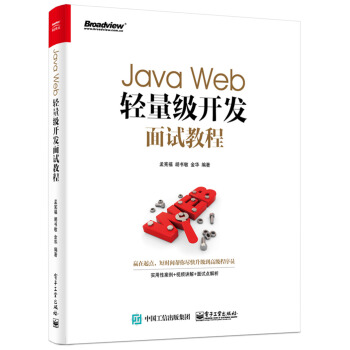

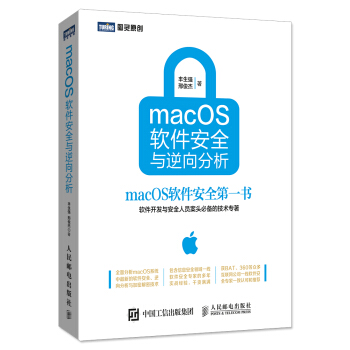
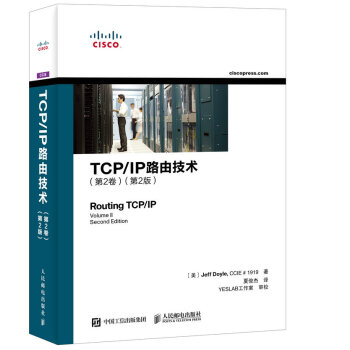
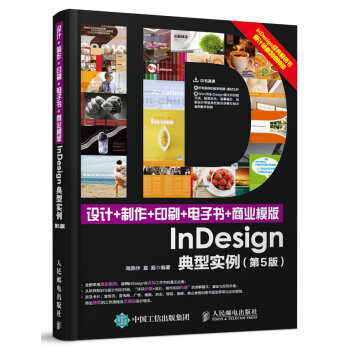
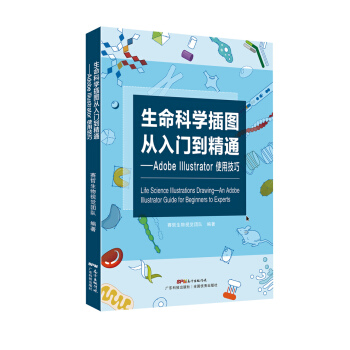
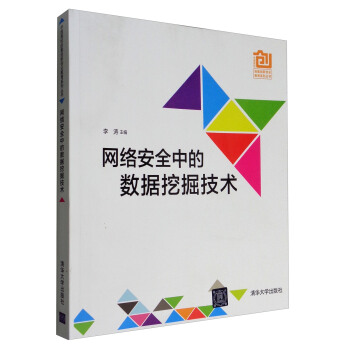
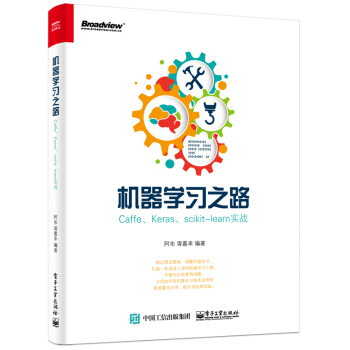
![SEO的藝術(第3版 影印版) [The Art of SEO] pdf epub mobi 電子書 下載](https://pic.windowsfront.com/12139218/58c7b4beN6067fb2c.jpg)